Sisukord
Eelmises artiklis selgitasime, kuidas laadida alla oma Facebooki üleslaetud fotosid ja teavet oma kontolt, kasutades Facebooki isikuandmete allalaadimise funktsiooni. Mida aga teha, kui tahame alla laadida fotosid oma sõprade või teiste Facebooki lehekülgede kohta?
See on kasulik siis, kui keegi meie sõpradest deaktiveerib (kustutab) oma konto Facebookist. Sel juhul on kõik meie fotod, kus me oleme sildistatud, igaveseks kadunud.
- Seotud artikkel: Kuidas laadida oma Facebooki teavet lokaalselt alla.
Selle uuringu käigus leidsime palju utiliite, mis teostavad sama toimingut. Selles artiklis kirjutasime neist kõige usaldusväärsematest, vastavalt meie testidele. Kui leiad mõne teise usaldusväärse rakenduse Facebooki sisu allalaadimiseks, maini seda julgelt meie külastajatele.
1. DownAlbum
2. SocialFolders (Toode on lõpetatud)
3. Pic&Zip
4. PhotoGrabber (Toode ei tööta enam)
See õpetus sisaldab juhiseid, kuidas Facebooki sõpradelt või lehekülgedelt fotosid alla laadida.
Kuidas laadida alla Facebooki fotosid, albumeid ja videoid, sealhulgas sõprade ja lehekülgede fotosid.
DownAlbum
DownAlbum on Chrome'i laiendus, mis aitab teil alla laadida Facebooki (Album & Video), Instagrami, Pinterest, Twitter, Ask.fm, Weibo albumit.
1. Laadige alla ja installige Chrome'ile DownAlbumi laiendus.
2. Navigeerige Facebooki kontole või lehele, mille fotosid soovite alla laadida, ja valige Fotod > Albumid ja seejärel valige soovitud album.

3. Klõpsake nuppu DownAlbum ikooni ja seejärel klõpsake Tavaline .
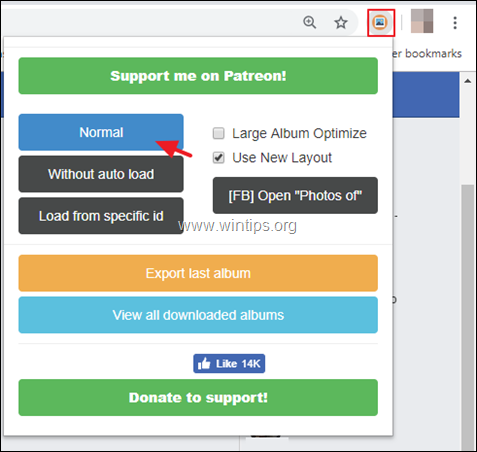
4. Kui kõik fotod on alla laaditud, avaneb uus aken, kus on kõik albumi fotod. Vajutage nuppu Ctrl + S valitud Facebooki fotode allalaadimiseks ja salvestamiseks arvutisse.

SocialFolders (Toode on lõpetatud)
Sotsiaalkaustad on Windowsi ja Maci jaoks mõeldud töölauarakendus, mis annab teile võimaluse laadida oma arvutisse ja seejärel hallata või sünkroniseerida sisu (fotosid, albumeid või videoid) oma kontode vahel mitmetel sotsiaalsetel veebisaitidel, nagu Facebook, Flickr, Photobucket, Google Docs, Box, YouTube, Twitter, SmugMug, Instagram ja Picasa .
SocialFolders võimaldab teil sünkroonida oma sotsiaalseid veebisaite arvutiga. See tähendab, et saate salvestada ja hallata kõiki fotosid, dokumente ja muid faile, mis tänapäeval on laiali mitmetel veebipõhistel veebisaitidel.
Plussid:
- Saate alla laadida ja sünkroniseerida üleslaetud sisu mitmest sotsiaalvõrgustikust ja nende vahel. Saate alla laadida kõik oma Facebooki fotoalbumid, sealhulgas fotod, kus olete sildistatud. Saate alla laadida kõik oma Facebooki sõprade fotod. Sünkroonib sisu oma arvuti ja sotsiaalvõrgustike kontode vahel lihtsalt nagu Dropboxi kasutamine. Tasuta.
Miinused:
- Piirangud: Ei toeta mitu kontot, mis on ühendatud sama sotsiaalteenusega... Nõuab, et saaksite SocialFolders rakenduse kasutamiseks ühendada oma Facebooki kontoga või anda oma enda kasutajatunnused (nimi, e-post jne).
Kuidas kasutada sotsiaalkaustu sisu allalaadimiseks ja sünkroniseerimiseks mitme sotsiaalkonto vahel.
Samm 1: Laadige alla ja installige SocialFolders
1. Kõigepealt tuleb alla laadida SocialFolders taotlus (link eemaldatud).
2. Käivita SocialFolders paigalduspakett ja järgige paigaldusjuhiseid.
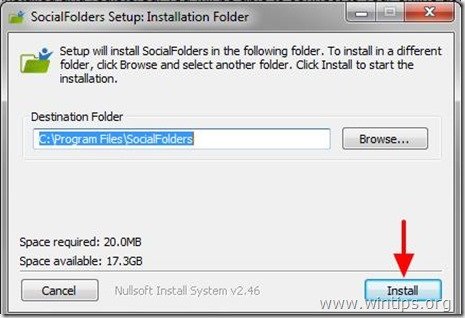
3. Ühendage oma Facebooki kontoga või täitke nõutud teave, kui seda küsitakse (nimi, e-posti aadress, parool) ja vajutage " Järgmine ”.
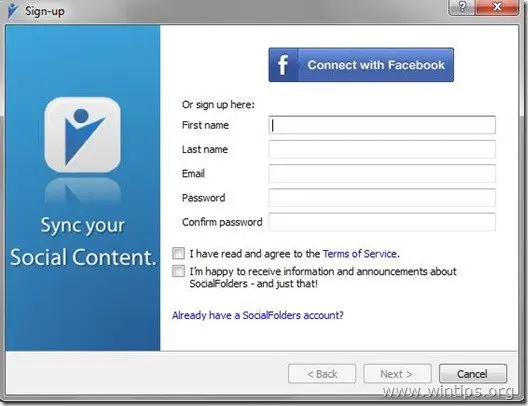
Samm 2. Töötamine SocialFoldersiga
1. Pärast paigaldamist paremklikk kohta SocialFolders ikoon süsteemiriiulil ja valige " Ühendage minu teenustega ", et alustada SocialFoldersi kasutamist.
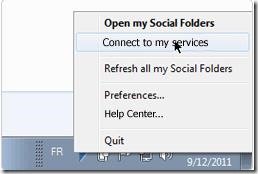
2. Ühendage sotsiaalteenustega mida soovite sünkroonida, ning pärast seda saate alla laadida ja alustada oma sotsiaalse elu sisu sünkroonimist.
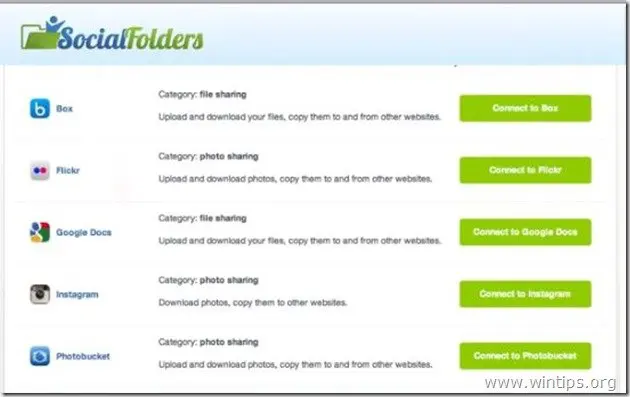
Pic & Zip
Pic&Zip on veel üks suurepärane veebirakendus, et laadida oma Facebooki kontolt või Facebooki sõpradelt fotosid, albumeid või videoid arvutisse.
Plussid:
- Saate alla laadida kõik oma Facebooki fotoalbumid, fotod, kus olete sildistatud, ja videod. Saate alla laadida kõik oma Facebooki sõprade fotoalbumid, videod või fotod, kus nad on sildistatud. Tasuta
Miinused:
- Veebirakendus
Kuidas laadida Facebooki fotosid alla koos Pic&Zipiga
1. Et oleks võimalik kasutada Pic&Zip peate navigeerima aadressile Pic&Zip koduleht ja pärast vajutamist Facebooki allalaadimine, logige sisse oma Facebooki konto andmetega.
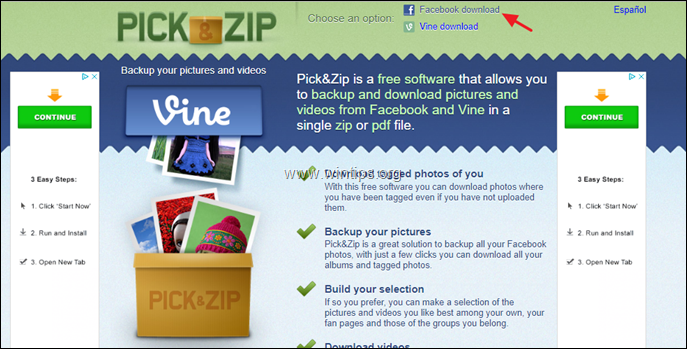
2. Pärast sisselogimist on Pic&Zip veebirakendus avaneb teie veebilehitsejas. Vaadake vasakpoolset paani ja valige, millise sõbra sisu soovite alla laadida või vajutage " MINU FOTODE VÕI VIDEOTE LEIDMINE " nuppu, et vaadata ja laadida alla kõik oma Facebooki fotod, sealhulgas fotod, kus olete märgitud.
3. Seejärel valige sisu, mida soovite alla laadida (fotod, albumid või videod), ja laadige see arvutisse.
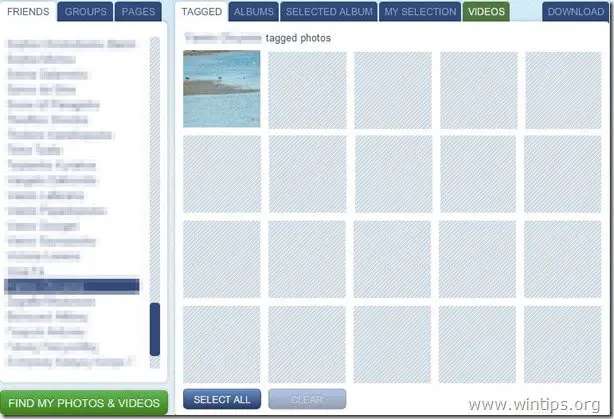
Photograbber
Värskendamine: PhotoGrabber ei tööta enam.
Photograbber on avatud lähtekoodiga tasuta töölauarakendus, mis on mõeldud Windowsile, Macile ja Linuxile, mis saab hõlpsasti haarata ja alla laadida oma fotosid või fotosid, kuhu olete juba Facebookist märgistatud.
PhotoGrabber on ka võimalus laadida alla kõik oma sõprade fotod ja nende albumid oma arvutisse.
Plussid:
- Saate alla laadida kõik oma Facebooki fotoalbumid ja fotod, kus olete sildiga varustatud. Saate alla laadida kõik oma Facebooki sõprade fotoalbumid. Saate alla laadida kõik oma kommentaarid ja sildid. Turvalisus: See kasutab Facebooki API-d (Facebooki platvormi poliitika), et laadida fotosid Facebookist alla. Tasuta ja avatud.
Miinused:
- Piirang: Ei saa alla laadida rohkem kui 400 märgistatud fotot.
Kuidas Facebooki fotod koos PhotoGrabberiga.
Samm 1: Laadige alla PhotoGrabber.
1. Saate alla laadida PhotoGrabber siit.
2. Vali " Salvesta ", et päästa " PhotoGrabber " arhiivi oma arvutis .

3. Kui allalaadimine on lõppenud, minge oma arvutisse allalaadimiskohta ja ekstraheerige arhiiv "PhotoGrabber-Win-2.100.zip".
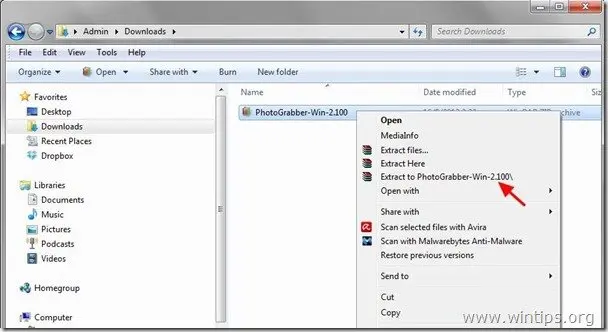
Samm 2. Laadige Facebooki fotod PhotoGrabberi abil alla.
1. Topeltklõpsake avada " Photograbber " taotlus.
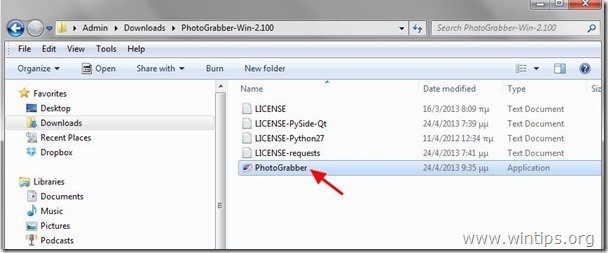
2. Klõpsake nuppu " Logi sisse " nuppu oma Facebooki kontole sisselogimiseks.
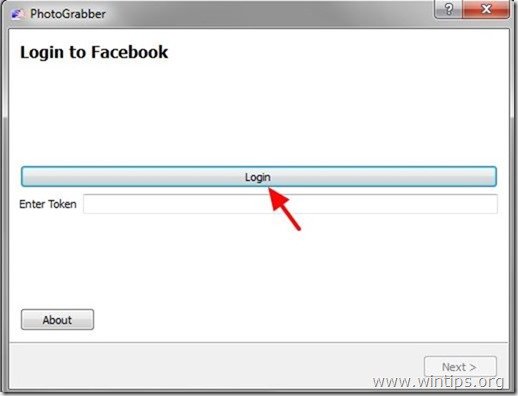
3. Press " Okei ", et võimaldada PhotoGrabberi rakendusele juurdepääs teie Facebooki kontole.
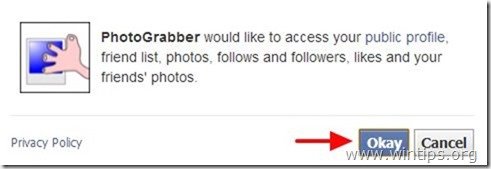
4. Koopia antud sümboli kood, mille PhotoGrabber annab teile.
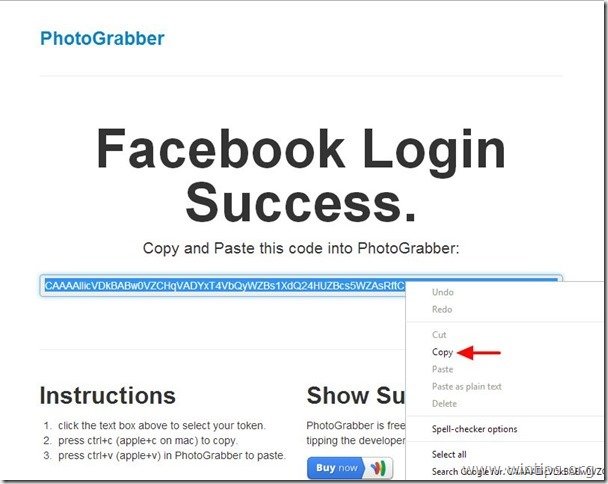
5. edasi " PhotoGrabber " taotlus ja " Paste " antud sümboli kood.
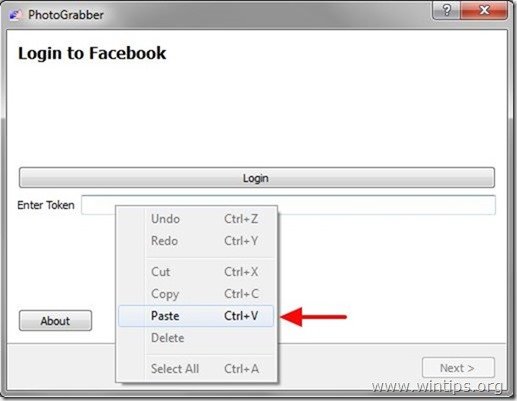
6. Valige " Järgmine ”.

7. Oodake, kuni Photograbber logib Facebooki sisse.
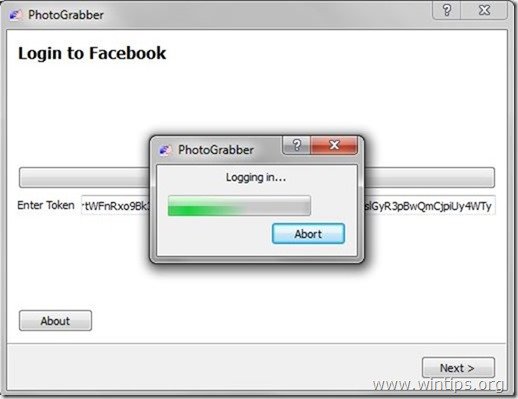
8. Laiendada " Sõbrad " ja valige oma kasutajanimi, et sealt fotosid haarata (nt " WinTips ”)

9. Seejärel täpsustage PhotoGrabberi allalaadimise võimalused* ja vajutage " Järgmine ”.
PhotoGrabberi allalaadimise võimalused :
a. Kõik märgistatud fotod: Laadige alla kõik fotod, kus te olete märgistatud.
b. Üleslaaditud albumid: Laadige alla kõik oma või oma sõprade fotoalbumid.
c. Täielikud albumid märgistatud fotodest: Laadige alla kogu fotoalbum, kus te olete märgistatud.
d. Täielikud kommentaaride/siltide andmed: Laadige alla kõik kommentaarid/siltide andmed fotodelt.
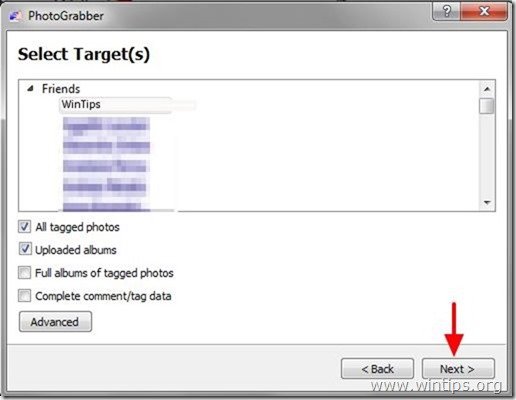
10. Täpsustage allalaadimise asukoht (või jäta vaikimisi) ja vajuta " Lõpeta ”.
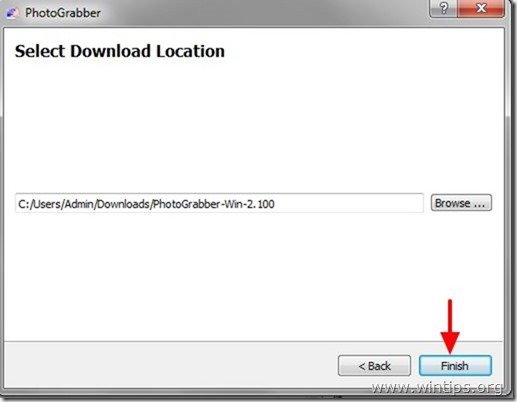
11. Oodake, kuni allalaadimisprotsess on lõppenud, ja seejärel navigeerige allalaadimiskohta, et uurida oma fotosid.
See on kõik! Anna mulle teada, kas see juhend on sind aidanud, jättes kommentaari oma kogemuse kohta. Palun meeldi ja jaga seda juhendit, et aidata teisi.

Andy Davis
Süsteemiadministraatori ajaveeb Windowsi kohta





